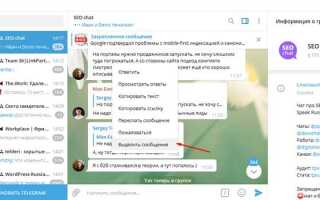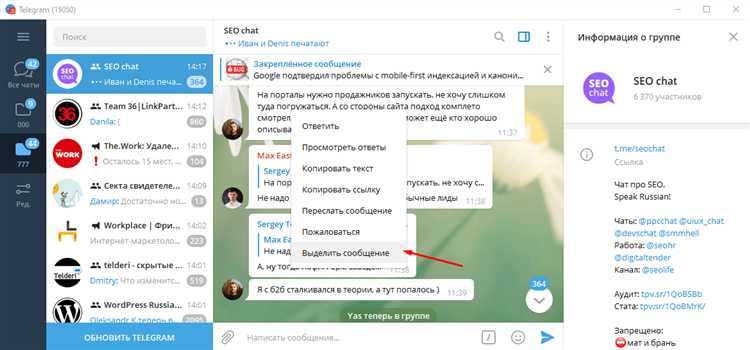
Сохранение переписки в Telegram может потребоваться по множеству причин – от архивации рабочих диалогов до фиксации юридически значимой информации. Telegram не предоставляет прямой функции экспорта чата в мобильных приложениях, однако десктопная версия предлагает инструмент, с помощью которого можно выгрузить переписку в удобочитаемом формате.
Для быстрого экспорта сообщений необходимо использовать Telegram Desktop. После установки приложения перейдите в нужный чат, откройте настройки (три точки в правом верхнем углу), выберите пункт «Экспорт истории чата». Здесь можно указать диапазон дат, типы файлов (только текст или с медиа), а также объем сообщений. Telegram сохранит чат в формате HTML или JSON.
Если экспорт нужен регулярно, рекомендуется использовать ботов или Telegram API. Через Telegram Bot API можно автоматически собирать и сохранять сообщения из определённых чатов. Для этого потребуется создать собственного бота, настроить подписку на обновления и реализовать сохранение данных через скрипт на Python или Node.js.
При необходимости сохранить личные переписки с мобильного устройства, можно использовать функцию пересылки сообщений в личное облако Telegram («Избранное»), откуда их легко скопировать или синхронизировать с другими устройствами.
Экспорт переписки через Telegram Desktop
Откройте Telegram Desktop и перейдите в нужный чат. Нажмите на имя контакта или название группы в правом верхнем углу, затем выберите пункт «Управление чатом» → «Экспорт истории чата».
В появившемся окне укажите, какие данные необходимо сохранить: сообщения, фотографии, видео, голосовые сообщения, файлы и ссылки. Выберите временной диапазон, если требуется ограничить период экспорта.
Настройте параметры размера файлов и путь сохранения. Обратите внимание: при экспорте медиафайлов общий размер архива может достигать нескольких гигабайт. Telegram сохранит переписку в виде локальных HTML-файлов, доступных для просмотра в браузере. Каждое сообщение будет содержать точную метку времени и автора.
Нажмите «Экспорт», после чего начнётся процесс подготовки архива. Скорость зависит от объёма данных и производительности устройства. Готовый архив будет сохранён в выбранную папку, а Telegram предложит открыть его напрямую.
Сохранение чата с помощью бота
Для автоматического сохранения переписки в Telegram можно использовать специализированных ботов. Один из популярных вариантов – создание собственного бота через BotFather с последующим подключением к API Telegram.
- Создайте бота через @BotFather и сохраните полученный токен.
- Используйте Telegram Bot API для чтения сообщений. Необходим доступ к чату – бот должен быть добавлен в группу или канал с нужными правами (чтение сообщений).
- Настройте сервер или скрипт на Python с использованием библиотеки
python-telegram-botилиtelethonдля записи входящих сообщений в файл. - Формат сохранения: JSON, CSV или TXT. Рекомендуется использовать JSON – он сохраняет структуру, дату, ID сообщений и вложения.
Пример кода на Python с использованием библиотеки telethon:
from telethon.sync import TelegramClient
from telethon.tl.types import PeerChat
api_id = 'ВАШ_API_ID'
api_hash = 'ВАШ_API_HASH'
chat_name = 'название_чата'
client = TelegramClient('session_name', api_id, api_hash)
with client:
messages = client.iter_messages(chat_name)
with open('chat_export.json', 'w', encoding='utf-8') as f:
for message in messages:
f.write(message.to_dict())
- Скорость выгрузки зависит от количества сообщений и ограничений API.
- Для больших чатов используйте постраничную выгрузку и задержки между запросами.
- Обязательно соблюдайте правила безопасности: храните токены и ключи в защищённом виде.
Копирование сообщений вручную на мобильном устройстве
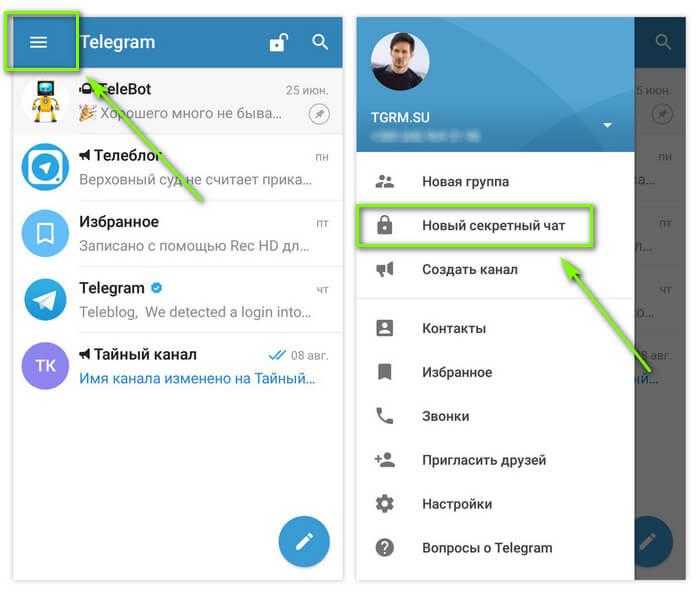
Откройте нужный чат в Telegram и зажмите палец на сообщении, которое хотите скопировать. Появится контекстное меню – выберите «Копировать». Если необходимо выбрать несколько сообщений, нажмите «Выбрать» в верхней части экрана, затем отметьте нужные сообщения и нажмите значок копирования.
Чтобы сохранить скопированный текст, откройте любое приложение для заметок (например, Google Keep, Notion или стандартные Заметки) и вставьте содержимое. Для этого удерживайте палец в пустом поле и выберите «Вставить».
На Android клавиши могут располагаться по-другому: кнопка «Копировать» может быть в виде значка с двумя листами бумаги. На iPhone оформление может отличаться, но принцип остаётся тем же – длительное нажатие на сообщение вызывает меню с необходимыми функциями.
При копировании длинной переписки рекомендуется выполнять действия блоками по 10–20 сообщений. Telegram не поддерживает массовое копирование всей переписки через мобильное приложение, поэтому оптимальным будет копировать части диалога и сохранять их последовательно.
Форматирование (жирный, курсив, ссылки) при вставке теряется, остаётся только текст. Для сохранения структуры рекомендуется вручную добавлять разделители между блоками или использовать метки времени сообщений.
Использование сторонних программ для резервного копирования

Программа позволяет авторизоваться через Telegram API, после чего пользователь может выбрать конкретные чаты (включая приватные и супергруппы) и настроить фильтрацию по дате и типу сообщений. Выгрузка включает текст, изображения, документы и ссылки.
Для работы требуется зарегистрировать приложение в Telegram (https://my.telegram.org), получить API ID и API Hash, затем сконфигурировать файл config.json. После запуска скрипта резервная копия сохраняется локально с сохранением структуры переписки.
Альтернативой является Export Telegram Chat History от Elchers. Программа работает на Windows и поддерживает автоматическое расписание экспорта. Интеграция с облачными хранилищами (Google Drive, Dropbox) позволяет синхронизировать архивы без ручного копирования.
Для минимального вмешательства рекомендуется использовать фоновый режим и автозапуск при старте системы. Также важно регулярно обновлять используемое ПО для совместимости с последними изменениями Telegram API.
Ниже – краткое сравнение возможностей двух популярных решений:
| Программа | Форматы экспорта | Платформа | Дополнительно |
|---|---|---|---|
| Telegram History Dump | HTML, JSON, Markdown | Windows, macOS, Linux | Полный доступ к сообщениям и медиа |
| Export Telegram Chat History | TXT, PDF | Windows | Интеграция с облаками, планировщик |
Выбор программы зависит от целей: для аналитики и разработки – Telegram History Dump, для простого экспорта и архивации – решение от Elchers.
Преобразование экспортированных данных в читаемый формат
После экспорта переписки из Telegram с помощью встроенного инструмента, вы получите папку с файлами в формате HTML и вложениями. Откройте файл messages.html в браузере – он содержит полную переписку с сохранением структуры, дат и авторов сообщений. Однако для работы с данными вне браузера необходимо преобразование.
Для извлечения текста без тегов используйте парсеры, например, BeautifulSoup на Python. Он позволяет быстро получить чистый текст: автор, сообщение, дата. Пример кода: soup.find_all("div", class_="message") – извлекает блоки сообщений, из которых можно достать содержимое через .text.
Если нужен формат CSV, конвертируйте данные вручную или скриптом. Для этого из каждого блока выделяйте автора, время и тело сообщения, затем сохраняйте строки в формате Автор;Дата;Сообщение. Это упростит дальнейший анализ и поиск.
При наличии вложений (фото, видео, документы) в HTML-файле будут ссылки на локальные файлы. Для сохранения ассоциации с сообщениями используйте атрибуты href или src, сопоставляя их с датой и автором через структуру DOM.
Для масштабной обработки экспортированных данных из нескольких чатов автоматизируйте процесс скриптом, объединяя все messages.html в единую базу, предварительно помечая источник каждого файла.
Хранение и защита сохранённой переписки
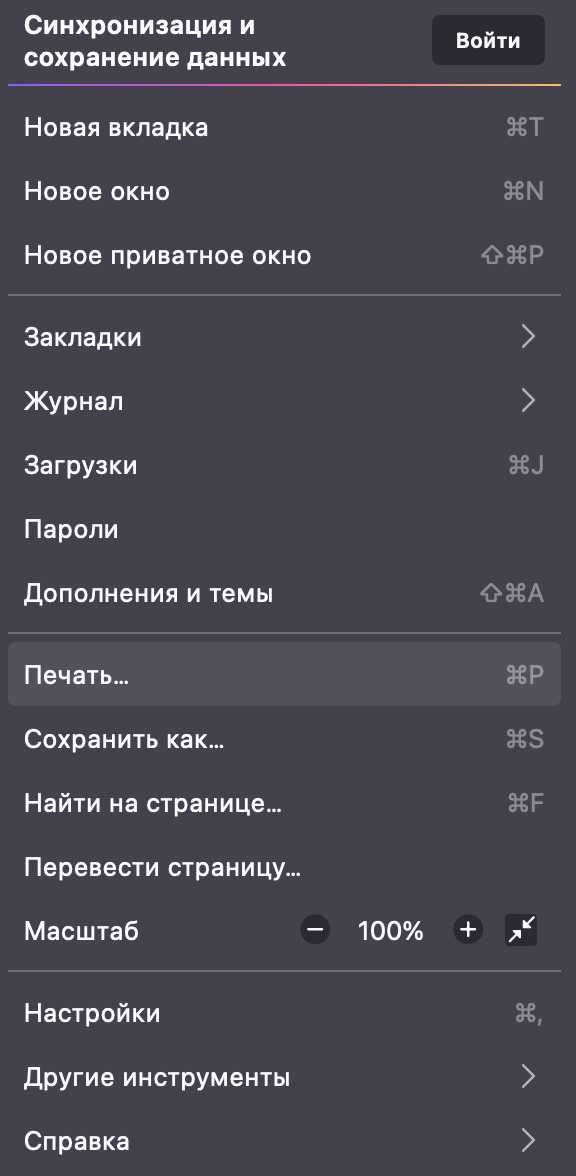
Сохраняйте переписку только в зашифрованных хранилищах. Используйте архивы с шифрованием AES-256 (например, через 7-Zip или VeraCrypt). Устанавливайте длинные пароли, включающие символы, цифры и буквы в разном регистре. Никогда не используйте одинаковый пароль для нескольких архивов.
При облачном хранении избегайте сервисов без сквозного шифрования. Выбирайте Proton Drive, Tresorit или Sync.com, которые поддерживают шифрование на стороне клиента. Не доверяйте переписку Google Drive или Dropbox без дополнительного слоя защиты.
Локальные копии храните на отдельных носителях: USB-накопителях с аппаратным шифрованием или внешних SSD с поддержкой BitLocker или FileVault. Не оставляйте файлы на рабочих столах или в общедоступных папках.
Удаляйте временные файлы после создания копии: история буфера обмена, временные файлы ZIP-архивов, кэш текстовых редакторов. Используйте инструменты типа BleachBit для безопасного удаления следов.
Ограничьте доступ к файлам с перепиской. В операционных системах настраивайте права доступа вручную: разрешения на чтение – только для владельца. Не пересылайте архивы через мессенджеры – используйте проверенные каналы с одноразовыми ссылками и ограничением времени жизни файла (например, Firefox Send или Wormhole).
Регулярно создавайте резервные копии и храните их отдельно от основного архива. Используйте метод 3-2-1: три копии, два разных носителя, одна – вне офлайна. Для максимальной безопасности шифруйте каждую копию отдельно.
Вопрос-ответ:
Можно ли сохранить переписку с конкретным человеком, а не весь чат сразу?
Да, можно. Telegram позволяет экспортировать отдельные чаты. В десктопной версии приложения (Telegram Desktop) нужно зайти в настройки, выбрать пункт «Дополнительно», затем «Экспорт данных из Telegram». После этого выберите нужный чат, снимите лишние галочки и нажмите «Экспорт». Вы получите папку с HTML-файлом, где будет сохранена переписка с выбранным пользователем.
Как сохранить только текст сообщений без вложений и медиафайлов?
При экспорте данных в Telegram Desktop можно вручную выбрать, что именно вы хотите сохранить. Если вам нужны только текстовые сообщения, уберите галочки с пунктов «Фотографии», «Файлы», «Голосовые сообщения», «Стикеры» и других медиа. В результате вы получите файл с только текстовой частью переписки, без изображений и документов.
Можно ли сохранить переписку с телефона, если нет доступа к компьютеру?
На мобильных устройствах Telegram не предоставляет встроенной функции экспорта чатов. Однако вы можете выделить нужные сообщения вручную, скопировать их и вставить в любой текстовый документ. Это неудобно для больших переписок, поэтому если нужно сохранить много данных, лучше воспользоваться десктопной версией на компьютере.
Экспортируются ли удалённые сообщения и сообщения от собеседника?
Нет, если сообщение было удалено из чата, оно уже не попадёт в экспорт. Telegram экспортирует только те сообщения, которые доступны в вашем клиенте на момент сохранения. При этом сообщения от собеседника сохраняются наравне с вашими, если они всё ещё видны в чате.
В каком формате сохраняются переписки и можно ли их потом открыть без Telegram?
Сохранённые чаты экспортируются в формате HTML, а также могут сопровождаться отдельной папкой с медиафайлами. HTML-файл можно открыть через любой браузер — Google Chrome, Firefox и т.д. Он выглядит как обычная страница с оформлением чата, поэтому Telegram для просмотра не нужен.